Video คำแนะนำการติดตั้งและใช้งาน VPN Gate Client Plug-in
VPN Gate Client Plug-in เป็นปลั๊กอินแบบสแตนด์อโลนที่มี SoftEther VPN ซึ่งเป็นที่นิยมในเรื่องความเร็วและความปลอดภัย
โดยในบทความนี้ Download.vn จะให้คำแนะนำวิธีการดาวน์โหลด ติดตั้ง และใช้งานไคลเอนต์ VPN Gate Plug-in SoftEther VPN
1. ดาวน์โหลดและติดตั้ง VPN Gate Client Plug-in
ขั้นแรกคุณต้องดาวน์โหลดตัวติดตั้งสำหรับซอฟต์แวร์ซึ่งรวมถึง SoftEther VPN
ดาวน์โหลด VPN Gate Client Plug-in
จากนั้นแตกไฟล์ zip ที่ดาวน์โหลดมาไว้ในโฟลเดอร์ และรันไฟล์การติดตั้งชื่อ vpngate-client-v4.xxxx ดังที่แสดงด้านล่าง
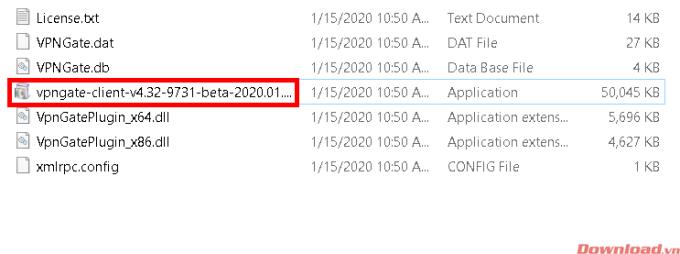
หน้าต่างการติดตั้งจะปรากฏขึ้น ให้คลิก ถัดไป เพื่อเริ่มต้น
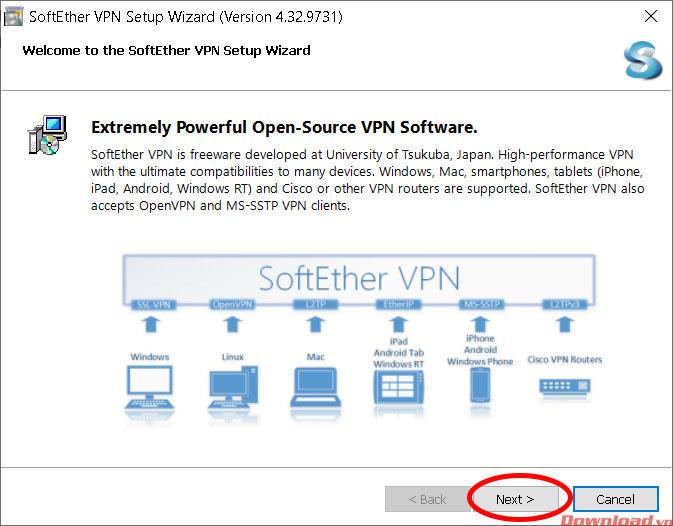
2. ขั้นตอนการติดตั้ง
| ขั้นตอน |
คำอธิบาย |
| เลือกบรรทัด SoftEther VPN ไคลเอนต์ |
คลิก ถัดไป |
| ยอมรับเงื่อนไขการใช้งาน |
ทำเครื่องหมายในช่อง ฉันยอมรับบรรทัดข้อตกลงสิทธิ์การใช้งานสำหรับผู้ใช้ปลายทาง แล้วคลิก ถัดไป |
| เลือกสถานที่ติดตั้ง |
แนะนำให้ใช้ตำแหน่งเริ่มต้นโดยการตรวจสอบกล่อง C:\ |
ดำเนินการติดตั้งโดยคลิก ถัดไป จนกว่าจะถึงหน้าต่าง เสร็จสิ้น
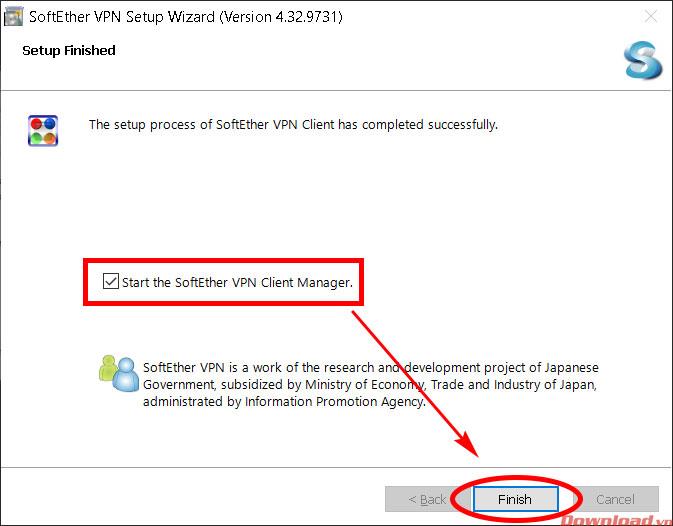
3. ใช้งานปลั๊กอินไคลเอนต์ VPN Gate
เมื่อเปิดซอฟต์แวร์ ให้ดับเบิลคลิกที่บรรทัดของVPN ประตูมหาชน VPN Relay
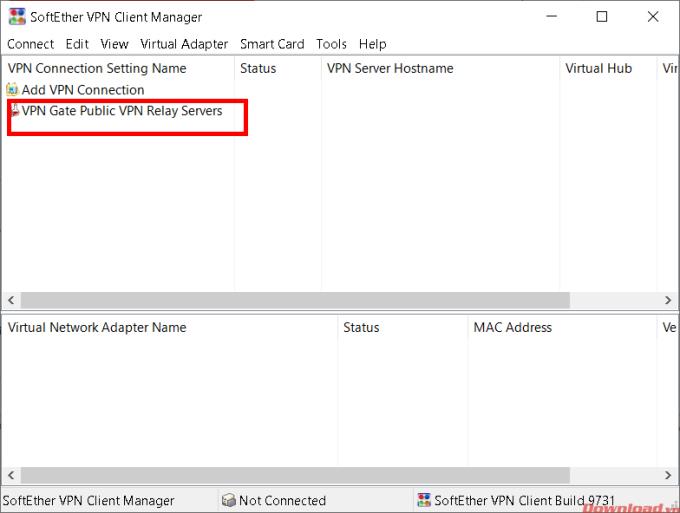
เลือกรายการเซิร์ฟเวอร์ที่มีความเร็วสูงสุดในคอลัมน์ สายความเร็ว เพื่อเชื่อมต่อ
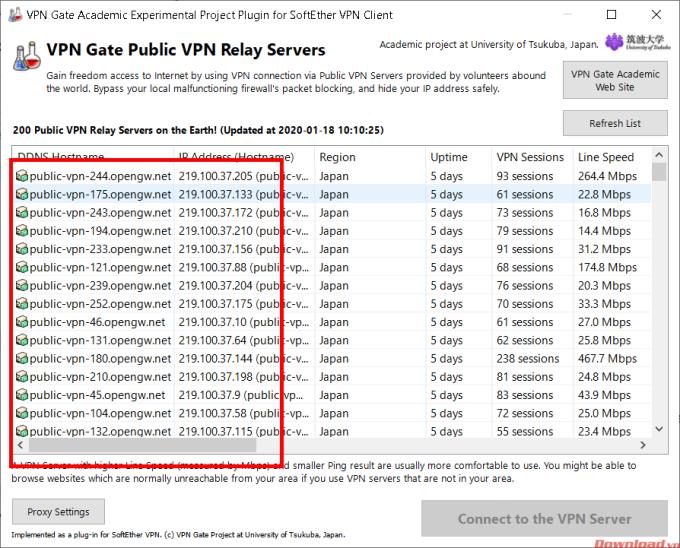
4. ยอมรับเงื่อนไขและเริ่มเชื่อมต่อ
ซอฟต์แวร์จะออกคำเตือนเกี่ยวกับการใช้ VPN คลิก ตกลง เพื่อยอมรับ
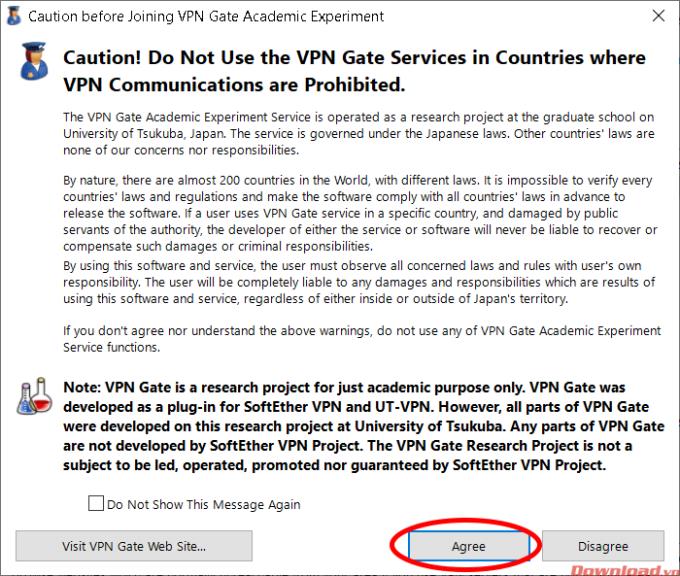
ขั้นตอนสุดท้าย ตรวจสอบข้อมูลเซิร์ฟเวอร์ก่อนคลิก ตกลง เพื่อเริ่มเชื่อมต่อกับ VPN
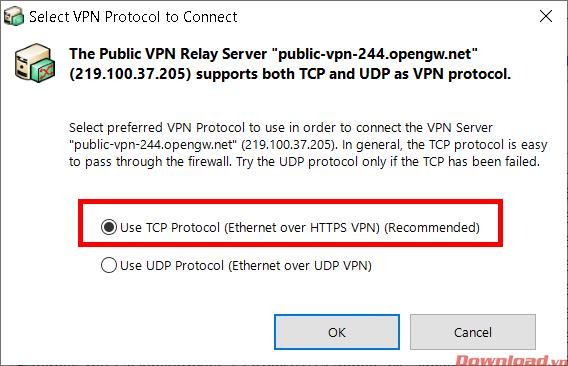
ฉันขอให้คุณประสบความสำเร็จ!

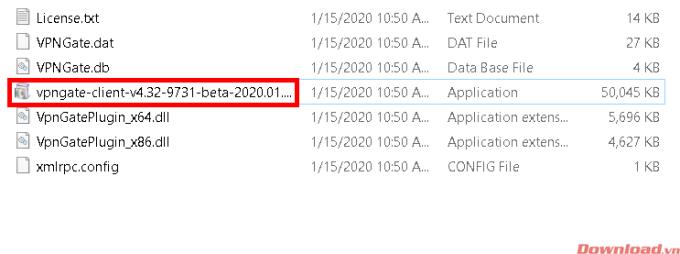
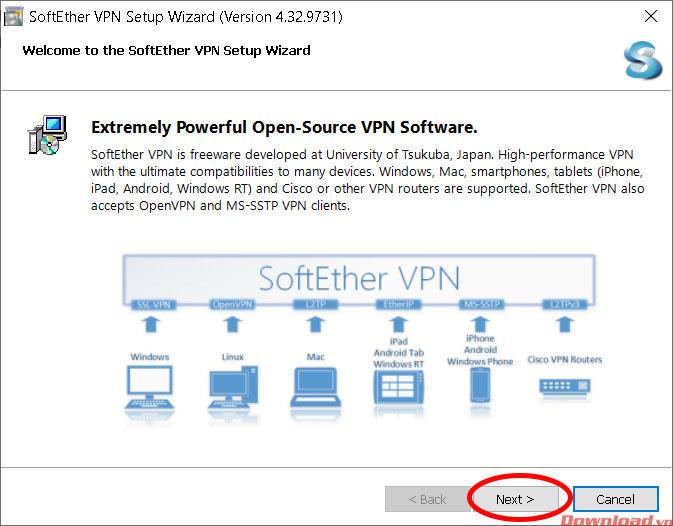
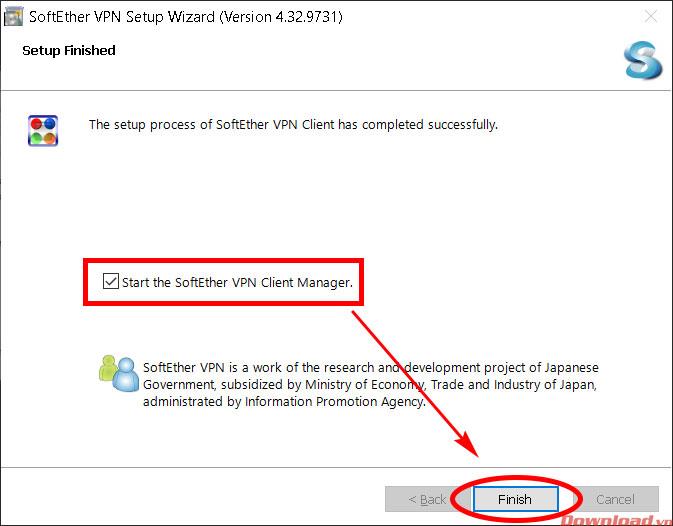
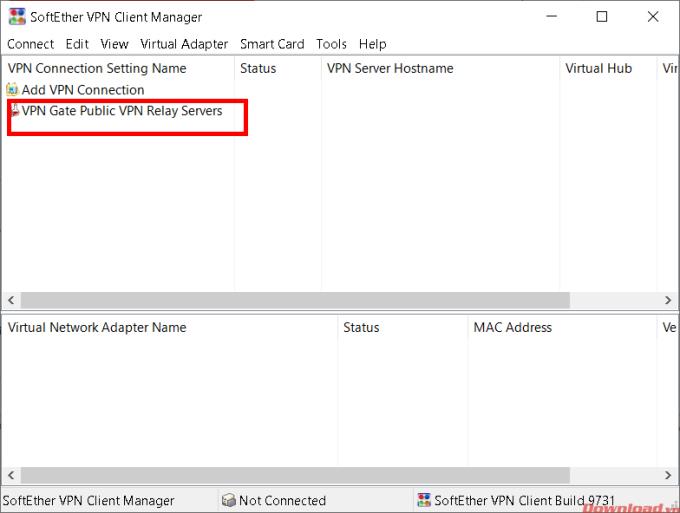
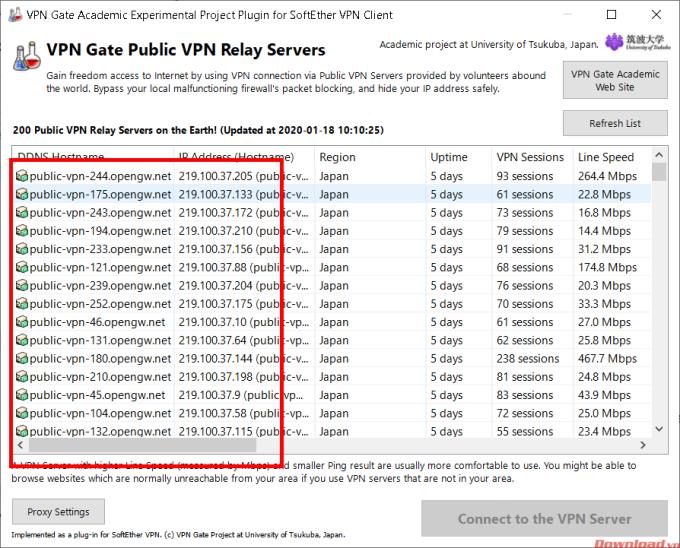
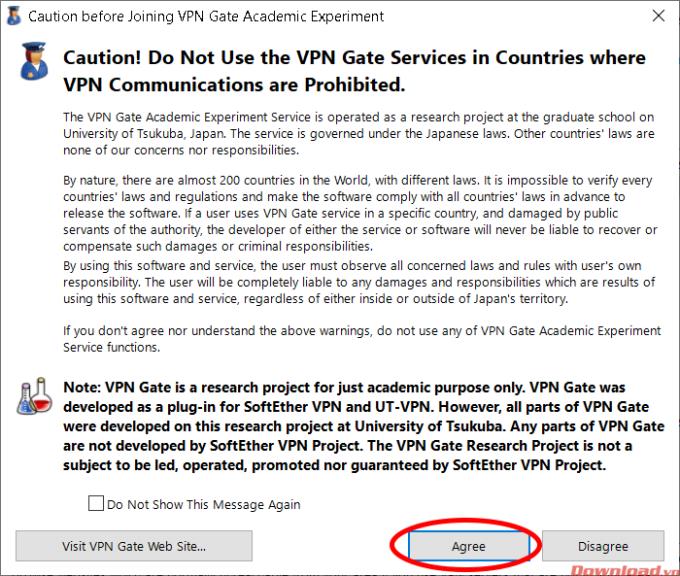
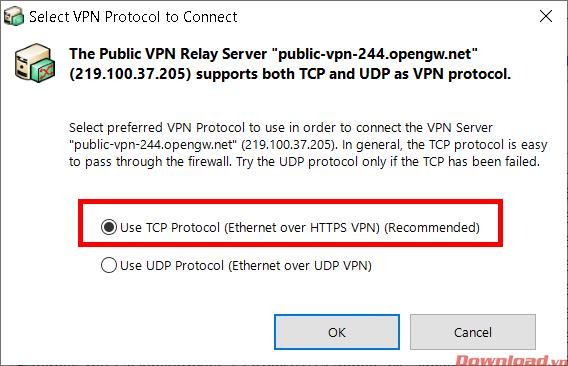















วิชัย -
กลัวว่า VPN จะช้าเลยไม่กล้าใช้ แต่เมื่อได้ลอง VPN Gate ความคิดนี้ก็เปลี่ยนไปเลย ใช้ได้เนียนมาก
ฝน -
ลองใช้ VPN Gate แล้วรับรองว่าจะได้พบกับโลกออนไลน์ใหม่ที่ไม่มีข้อจำกัด
ยายศรี -
มันดีมากเลยนะครับ ผมใช้ VPN Gate มาหลายเดือนแล้ว ไวและปลอดภัยดีจริง!
ธีโอ -
การใช้งาน VPN Gate เป็นประสบการณ์ใหม่ที่ไม่คาดคิด เป็นการช่วยเหลือที่ดีสำหรับหลายๆ คนค่ะ
มิ้งค์ -
แค่คำแนะนำเล็กๆ น้อยๆ อยากบอกว่า VPN Gate ใช้ง่าย มีให้ลองใช้ฟรีก่อน แต่การเชื่อมต่อบางทีอาจสะดุดนิดหน่อย
พี่ม่อน -
สุดยอดมากครับ ใช้ VPN Gate ตลอดไปเรียนออนไลน์ ตอนนี้รู้สึกโล่งใจ
ส้มโอ -
ใครที่ยังไม่เคยใช้ VPN อยากแนะนำเลยว่าให้ลองใช้ VPN Gate เป็นทางเลือกนะครับ ราคาก็โอเค แล้วใช้งานง่ายมาก
ริสา -
ติดตั้งง่ายแล้วก็ใช้งานง่ายค่ะ แต่มีคนบอกว่า VPN บางตัวมันอาจจะทำให้ข้อมูลเสียหายได้ใช่มั้ยคะ
รุ่งโรจน์ -
อันที่จริงแค่รอคำแนะนำดีๆ มาจากผู้ใช้งานจริง ก็ไม่รู้จะใช้ VPN ไหนดีนะ
กานต์ -
มีใครลองใช้ VPN Gate เมื่อเร็วๆ นี้บ้างครับ? เดี๋ยวนี้มีคำถามมากมายเกี่ยวกับมัน
โจโจ้ -
ใส่ VPN Gate ต่อเน็ตสะดวกขึ้นจริงๆ ก็พยายามลองใช้กับ Wi-Fi สาธารณะดู!
เพ็ญศรี -
ต้องลองซะแล้ว ขอบคุณมากสำหรับข้อมูล เล็งไว้ที่ VPN Gate ค่ะ
มอส -
รู้สึกทึ่งเลยครับกับวิธีการเชื่อมต่อ VPN Gate ง่ายกว่าที่คิดไว้จริงๆ
น้ำแข็ง -
ช่วงนี้มีเรื่องให้หนักใจไม่รู้จักจะหันไปมอง VPN ตัวไหน ขอบคุณที่แนะนำ VPN Gate ครับ
ลีลาวดี -
ได้ลองติดตั้งแล้ว ใช้งานได้ปกติ สะดวกดีค่ะ แต่สงสัยว่ามี VPN อันไหนบ้างที่เป็นฟรีบ้างคะ
วิทย์ -
ชอบที่ VPN Gate ใช้ได้หลายประเทศนะครับ ไปต่างประเทศก็สะดวกอ่ะ แต่อย่าลืมมองเรื่องความปลอดภัยด้วยนะ
ดอกบัว -
เห็นคนแนะนำกันเยอะ ขอแชร์ประสบการณ์หน่อยนะคะ พอใช้ VPN Gate แล้วดาวน์โหลดไฟล์ได้เร็วมากค่ะ
โฟกัส -
เพิ่มความปลอดภัยให้ข้อมูล และช่วยเข้าเว็บที่ถูกบล็อกได้ดีจริงๆ ครับ ชอบใจ
ฐิติชญา -
ขอบคุณสำหรับคำแนะนำค่ะ ช่วยให้ฉันเข้าใจการใช้งาน VPN ได้ง่ายขึ้นมากๆ ตอนแรกที่ลองใช้รู้สึกสับสน แต่มาตอนนี้ใช้งานได้สะดวกแล้ว
นายหนุ่ม -
ใช้ VPN Gate แล้วรู้สึกว่าใช้เน็ตได้เร็วขึ้นกว่าเดิม ต้องขอบคุณสำหรับข้อมูลดีๆ ครับ
แป้ง -
VPN Gate ทำให้ผมสามารถเข้าเว็บที่โดนบล็อกได้สะดวกขึ้น ใช้จริงไม่ผิดหวัง
เป้า -
รู้สึกตื่นเต้นที่ได้ลองโปรแกรมนี้ ขอขอบคุณสำหรับข้อมูลดีๆ นะครับ
อนันต์ -
ขอบคุณสำหรับคำแนะนำในการติดตั้ง VPN Gate Client Plug-in ครับ ตอนแรกคิดว่ามันจะยุ่งยาก แต่ทำตามได้ง่ายมากเลย
นกฮูก -
มีใครมีคำแนะนำเกี่ยวกับการตั้งค่าบ้างไหมค่ะ? ต้องการความช่วยเหลือที่น้อยนิด
เบียร์ -
เข้ามาขอบคุณที่แนะนำ VPN Gate ค่ะ ใช้งานง่าย และสามารถเข้าเว็บต่างประเทศได้
หลิน -
ดีค่ะ ก่อนหน้านี้เคยหาข้อมูลแล้วอยู่ มันยอดเยี่ยมมาก!
คิม -
ต้องยกความดีความชอบให้กับ VPN Gate เดี๋ยวนี้ทำงานที่บ้านได้อย่างสบายใจ
เสือ -
ใช้ VPN Gate มานานแล้ว แต่ตอนนี้มันมีอัพเดตใหม่ ยังไม่ได้ลองโปรดปรานเลย ข้อมูลนี้จะช่วยได้มาก
เดือน -
ใครเคยใช้ VPN Gate บอกหน่อยนะว่ามันมีปัญหาอะไรบ้างกับการเชื่อมต่อเปล่าคะ
น้องหมา -
ดีใจมากที่เจอข้อมูลนี้ ตอนแรกสองใจว่า VPN จะใช้งานง่ายไหม แต่ตอนนี้เชื่อแล้วว่ามันสะดวกจริงๆ!
คลอว -
ข่าวดี! ตอนนี้ VPN Gate มีการอัพเดตทำให้ใช้งานได้ดียิ่งขึ้น ลองใช้ดูนะครับ!
เฟิร์น -
ขอบคุณมากค่ะ สำหรับแนวทางการใช้ บอกเลยว่าฉันจะลองใช้ VPN Gate ทันที!
ป้อม -
ดูเหมือนว่าหลายๆ คนใช้ VPN Gate กันเยอะ แต่อยากรู้ว่ามันจะมีความเสี่ยงอะไรมั้ยครับ
เทียน -
ตอนนี้ใช้งานได้ง่ายมากครับ ข้อมูลมีประโยชน์จริงๆ! ขอบคุณครับ!
มะลิ -
โอ้โห! ใช้ VPN Gate แล้วเข้าเว็บที่ถูกบล็อกได้มากมาย ดีใจมากค่ะ ขอบคุณสำหรับคำแนะนำ